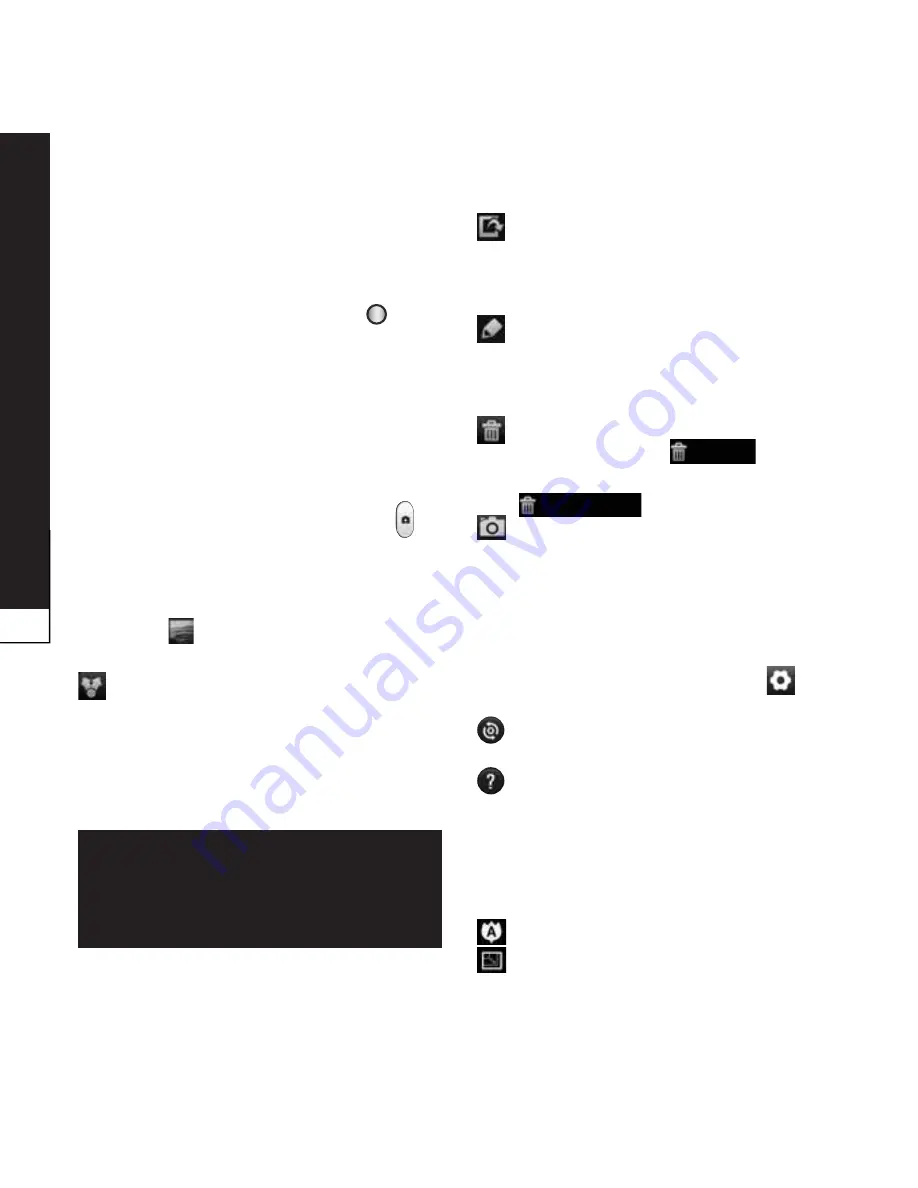
Камера
6
швидка фотозйомка
Відкрийте програму
"камера"
.
Можна також безпосередньо
натиснути клавішу
"камера"
.
Тримаючи телефон горизонтально,
наведіть об'єктив на об'єкт зйомки.
Торкніться пальцем об'єкта на екрані,
і з'явиться рамка фокусування.
Коли рамка фокусування стане
зеленою, це означає, що камера
сфокусувалась на об'єкті.
Торкніться піктограми
"Зйомка"
,
щоб зробити знімок.
після зйомки
Натисніть
, щоб переглянути останню
зроблену фотографію.
Натисніть
"меню"
> торкніться
"обмін"
, щоб надіслати фотографію
за допомогою параметрів
"SmartShare"
,
"Bluetooth"
,
"ел.
пошта"
,
"Gmail"
,
"SMS/MMS"
,
"Picasa"
,
""
.
поРада! якщо у вас є обліковий
запис SnS, встановлений на
телефоні, фотографію можна
надсилати у спільноту SnS.
1.
2.
3.
4.
5.
Натисніть
"меню"
>
"інше"
>
"вст.
як".
Натисніть, щоб використовувати
зображення як
"Значок контакту"
чи
"шпалери"
.
Натисніть
"меню"
> торкніться
"інше"
> торкніться
"Редагувати"
.
Натисніть, щоб редагувати
зображення.
Довго торкніться екрана перегляду,
потім торкніться
Видалити
і
для підтвердження торкніться
Підтверд. видал.
.
Натисніть, щоб перейти в екран
видошукача.
використання розширених
настройок
На екрані видошукача натисніть
, щоб
відкрити додаткові параметри.
– використовується для відновлення
стандартних налаштувань камери.
– дає змогу переглянути відомості
про вибрану функцію. Відобразиться
коротка довідка.
Змініть налаштування камери, гортаючи
список. Вибравши потрібний параметр,
натисніть клавішу
"назад"
.
– фокусування на певній точці.
– вибір роздільної здатності
зображення. якщо вибрати високу
роздільну здатність, розмір файлу
















































